| ▼ 使ってみよう!一覧 |
| 1.インストール方法 |
| 2.アンインストール方法 |
| 3.起動してみよう |
| 4.基本操作 |
| 5.Drawモードでの操作 |
| 6.パスポートについて |
| 前へ | 1 | 2 | 3 | 4 | 5 | 6 | 次へ |
起動してみよう
|
本アドインのインストールが完了したら、さっそくエクセルを起動してみましょう。 新しいメニューと、新しいツールバーが追加されている事を確認して下さい。 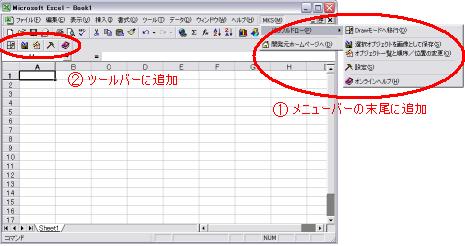 メニューとツールバーには、それぞれ同じ機能(コマンド)が5つ割り当てられています。 ツールバーは、エクセルの標準のツールバーと同様、フローティング状態(メニュー領域に固定しないで浮いた状態)にしたり、ツールバーの「ユーザー設定」から、表示しないように設定することができます。 (ただし、このツールバーを「ユーザー設定」からカスタマイズすることはできません。) 各機能(コマンド)についての詳細は、次ページ以降で説明していきます。 |
| 前へ | 1 | 2 | 3 | 4 | 5 | 6 | 次へ |
| ▼ 使ってみよう!一覧 |
| 1.インストール方法 |
| 2.アンインストール方法 |
| 3.起動してみよう |
| 4.基本操作 |
| 5.Drawモードでの操作 |
| 6.パスポートについて |